2 anmärkningsvärda tekniker för att ta bort vattenstämpel i GIMP från bild
Har du en bild som innehåller en vattenstämpel och planerar att ta bort den? Tja, dessa vattenstämplar förstör vanligtvis skönheten i ett visst foto. Därför kunde vissa inte använda det när de ville på grund av vattenstämplarna. GIMP är ett av många sätt du kan använda för att eliminera vattenstämplar. Med det har vi tillhandahållit en steg-för-steg-guide för användning GIMP om hur man tar bort vattenstämplar. Inte nog med att vi också har delat ett alternativ du kan prova. Du har alltså ett annat alternativ. Läs och scrolla här.

- GUIDELISTA
- Del 1. Hur man tar bort vattenstämpel med GIMP
- Del 2. Bästa alternativet till GIMP
- Del 3. Vanliga frågor om hur man tar bort vattenstämpel med GIMP
Del 1. Hur man tar bort vattenstämpel med GIMP
Att ta bort vattenstämplar blir verkligen en vanlig nödvändighet. Vissa gör det för personligt bruk, medan andra gör det för kreativa projekt. Med det i åtanke är GIMP ett av verktygen som många använder för denna typ av behov. GIMP står för GNU Image Manipulation, som är en populär bildredigerare på internet. Det erbjuder gratis metoder för att eliminera oönskade vattenstämplar. I den här delen kommer vi att diskutera två effektiva metoder som använder GIMP för att ta bort vattenstämplar från bilder. Utan vidare, låt oss nu fortsätta.
Metod 1. Använd Clone Tool
Klonverktygsmetoden är det enklaste sättet att ta bort vattenstämplar från dina bilder. Det är en metod där du kopierar en liknande del från fotot. Efteråt kommer du att klistra in den på din vattenstämpel och blanda den. Här är hur:
Se till att GIMP-programvaran är nedladdad och installerad på din dator. Gå till fliken Arkiv och klicka på alternativet Öppna i rullgardinsmenyn. Du kan också trycka på CTRL+O för att ladda upp bilden.
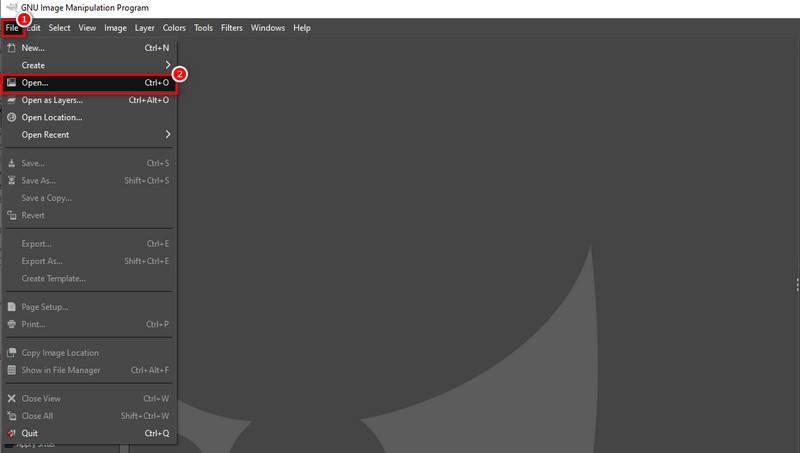
Efteråt, navigera till fliken Verktyg och välj Målarverktyg. Klicka sedan på alternativet Klona. Justera penselstorleken så att den matchar delen runt vattenstämpeln. Välj och kopiera nu ett liknande område från din bild. När du gör detta klickar du på CTRL-tangenten.
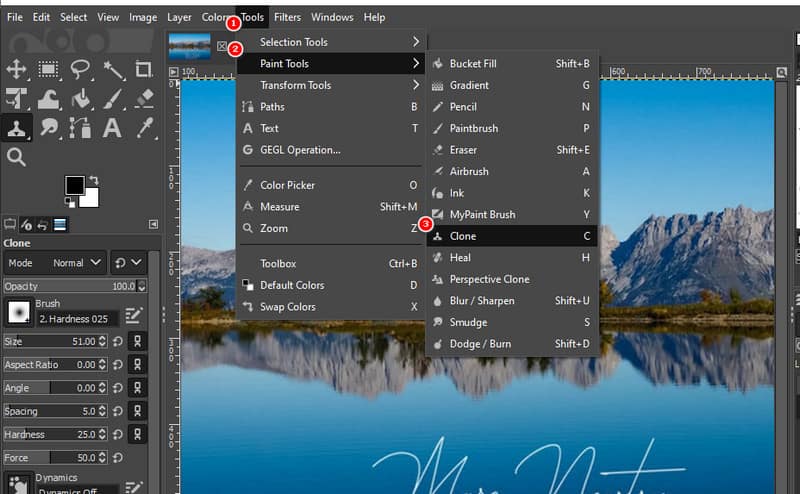
Börja nu att ta bort din vattenstämpel genom att måla vattenstämpeln med det område du har valt. Gör det genom att släppa CTRL-tangenten medan du flyttar markören för att måla vattenstämpeln. Se till att blanda den med de samplade pixlarna så att den ser jämn ut.
När du är klar är det dags att spara din bild utan vattenstämpel. Gå till fliken Arkiv och välj alternativet Spara. Välj slutligen en målmapp för att exportera filen. Och det är allt!
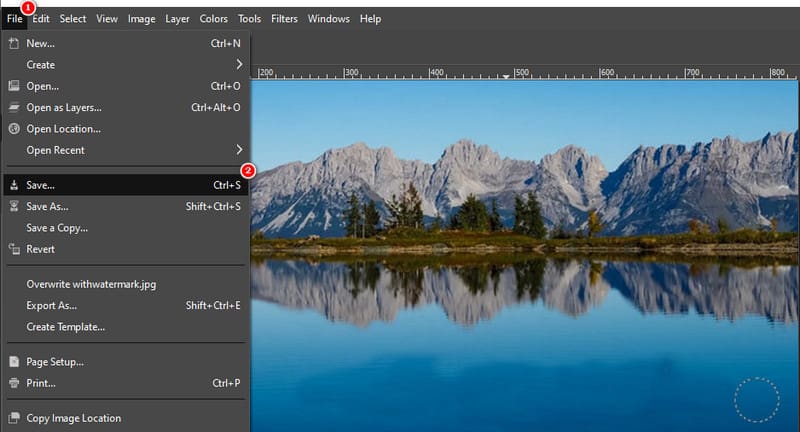
Metod 2. Syntetisera om med Heal Selection Filter
Resynthesizer är ett plugin du installerat i din GIMP. Det ger olika verktyg för att redigera dina bilder. Med den kan du också ta bort en vattenstämpel i GIMP. Se först till att resynthesizer-pluginet är installerat. När du är klar, så här tar du bort en vattenstämpel i GIMP med Heal Selection:
Välj ett urvalsverktyg som du vill använda enligt dina önskemål. Du har möjlighet att använda Free-Select eller Scissor Tool för att välja vattenstämpelområdet.

Efter valet går du till fliken Filter och väljer alternativet Förbättra. Från rullgardinsmenyn som uppmanar, välj alternativet Läkval.
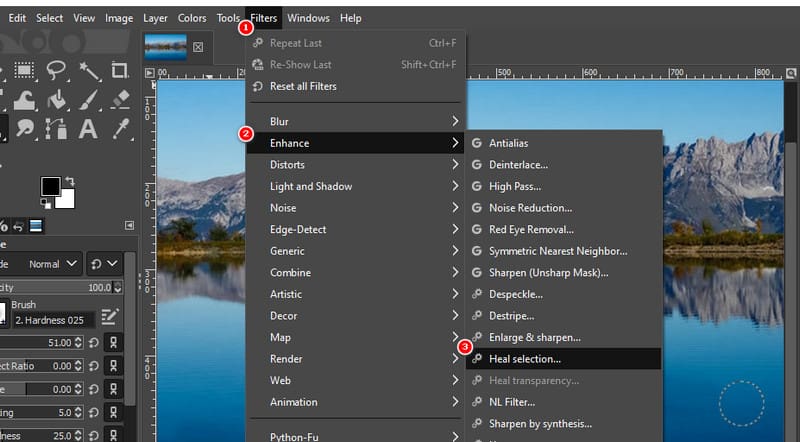
Ett dialogfönster visas och du måste ange läkningsprocessen. Justera inställningarna efter dina behov. När du är nöjd klickar du på OK för att läka din valda region från fotot.
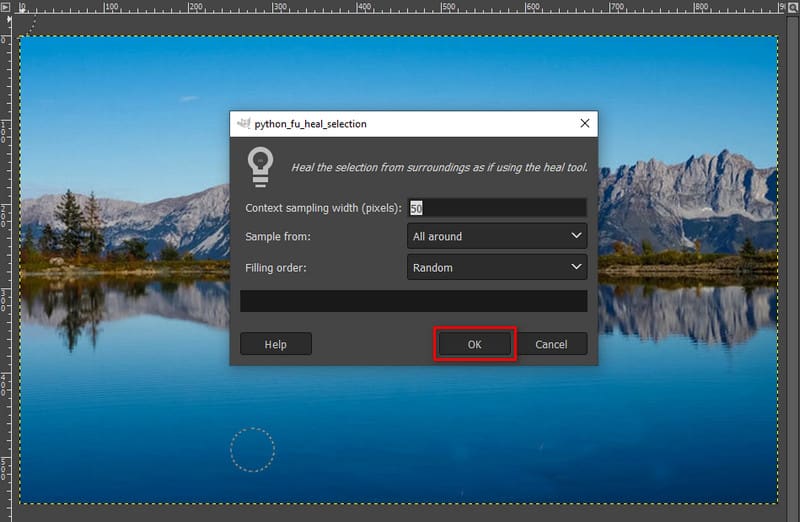
När allt är klart, spara din bild utan vattenstämpel. Slutligen kan du använda den för dina behov.
Del 2. Bästa alternativet till GIMP
Om du tycker att metoderna ovan är komplicerade och letar efter ett alternativ till GIMP, har vi dig täckt! Ett av de bästa alternativen vi rekommenderar är ArkThinker Gratis Watermark Remover Online. Det är en dedikerad vattenstämpelborttagare som kan eliminera logotyper, text, stämplar och mer. Verktyget stöder också olika typer av bildformat som JPG, JPEG, PNG och så vidare. Den använder också AI-teknik för att radera vattenstämplar från dina foton. Således återställer den originalbilden efter att vattenstämpeln har tagits bort. Dessutom bibehåller det kvaliteten på dina bilder. Så här eliminerar du vattenstämpel med den här plattformen:
Ladda upp bilden med en vattenstämpel.
Gå till den officiella webbplatsen för ArkThinker Gratis Watermark Remover Online. Väl där, tryck på Lägg till fil till Start-knappen för att börja. Välj nu Ladda upp bild för att lägga till bilden med en vattenstämpel.

Välj och ta bort vattenstämpeln.
Använd markeringsverktyget som Lasso, Polygonal och Pensel för att välja vattenstämpeldelen. När du är klar med valet klickar du på knappen Ta bort. Sedan startar borttagningsprocessen.
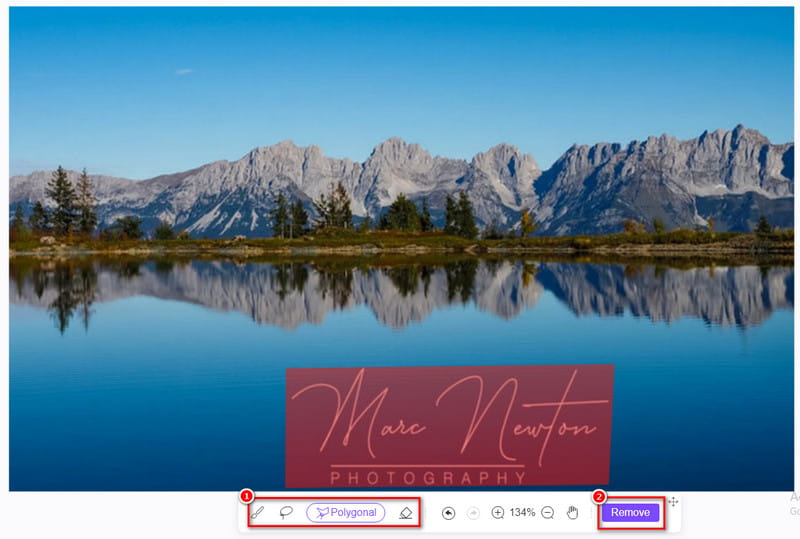
Spara fotot.
När du är nöjd trycker du på knappen Ladda ner för att exportera dina bilder. Du kan också beskära den först innan du sparar den.
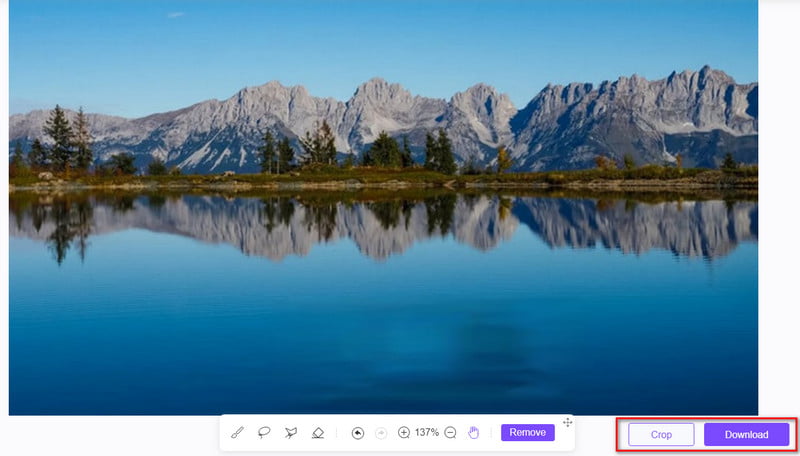
Del 3. Vanliga frågor om hur man tar bort vattenstämpel med GIMP
Är borttagning av GIMP vattenstämpel säker att använda?
Såklart ja! GIMP i sig är säkert att installera och använda på din dator. Gå till dess officiella webbplats för att ladda ner den. När det gäller borttagning av vattenstämpel är den också säker när den används ansvarsfullt och inom lagliga gränser. Se alltid till att du har rätt att ändra bilderna.
Hur tar man bort en halvtransparent vattenstämpel med GIMP?
För att ta bort halvtransparenta vattenstämplar använder GIMP en resynthesizer. Men observera att du måste ha en resynthesizer-plugin installerad i din webbläsare. Så här eliminerar du halvtransparent vattenstämpel med GIMP:
Steg 1. Ladda upp bilden med en vattenstämpel på verktyget. Använd en markeringsmarkör (fritt verktyg eller saxverktyg) för att välja vattenstämpeln.
Steg 2. Gå sedan till Filter och klicka på Förbättra från alternativet. Efter det, tryck på alternativet Läka val från undermenyn. Ange sedan nödvändiga uppgifter.
Steg 3. Klicka slutligen på OK-knappen för att fortsätta. Sedan har du din bild utan vattenstämpeln. Spara den redigerade bilden på din dator.
Kan jag använda GIMP för att ta bort vattenstämplar från videor?
GIMP är i första hand en bildredigerare och dess verktyg är designade för statiska bilder. Att ta bort vattenstämplar från videor kan kräva videoredigeringsprogram, och processen kan vara mer komplex.
Är det möjligt för GIMP att lägga till en ny vattenstämpel till en bild?
Ja, GIMP låter dig lägga till vattenstämplar till bilder. Du kan skapa en text- eller bildbaserad vattenstämpel och justera dess genomskinlighet, position och storlek. Detta görs ofta för att skydda ditt eget arbete eller lägga till varumärke.
Slutsats
För att sammanfatta det, vill säga hur man tar bort en vattenstämpel med GIMP med 2 metoder. Bortsett från det måste du känna till det bästa alternativet för att ta bort vattenstämpeln. Och det är den ArkThinker Gratis Watermark Remover Online. Det är ett verktyg som kan ta bort nästan alla typer av vattenstämplar på dina bilder. Det som är bra med det är att det är 100% gratis. Dessutom kräver det ingen skicklighet för att hjälpa dig att bli av med vattenstämplar. För att veta mer om dess kapacitet, försök och använd den idag!
Vad tycker du om det här inlägget? Klicka för att betygsätta detta inlägg.
Excellent
Betyg: 4.9 / 5 (baserat på 470 röster)
Hitta fler lösningar
Ta bort Adobe Stock Watermark från bilden [fullständig guide] Topp 2 metoder för att snabbt ta bort Getty Images vattenstämpel Hur man använder Photoshop för att ta bort vattenstämpel effektivt Hur man lägger till vattenstämpel till video på olika enheter 2024 Ta bort vattenstämpel från video med 4 videovattenmärkesborttagare Fullständig guide för att ta bort Wondershare Filmora WatermarkRelativa artiklar
- Redigera bild
- Hur man redigerar och beskär animerade GIF-filer med 4 effektiva sätt
- 10 GIF-konverterare för att konvertera mellan bilder/videor och GIF
- Bästa GIF-redigeringsverktyg som passar alla datorer och enheter
- Hur man gör GIF från bilder på skrivbordet och mobiltelefonen
- Snabba steg om hur man lägger till text till en GIF med hjälp av Caption Maker Tools
- Lägg till musik till GIF: Lägg till musik i din GIF efter konvertering
- GIF Resizer: Ultimata verktyg för att ändra storlek på din animerade GIF
- [6 Verktyg] Hur man ställer in en GIF-loopändring och spelar den för alltid
- GIF Cutter: Hur man klipper GIF med enkla och snabba metoder
- Hur man tar bort Alamy Watermark från bilder (100% fungerar)



